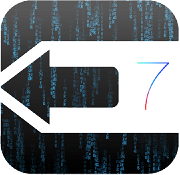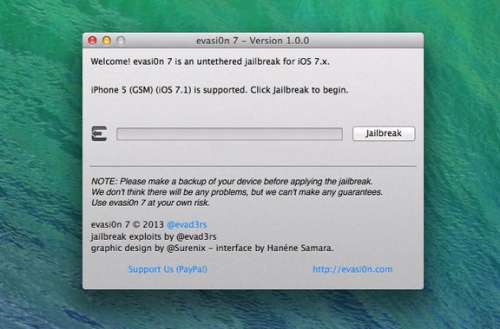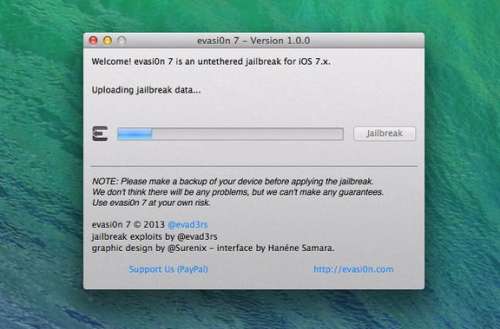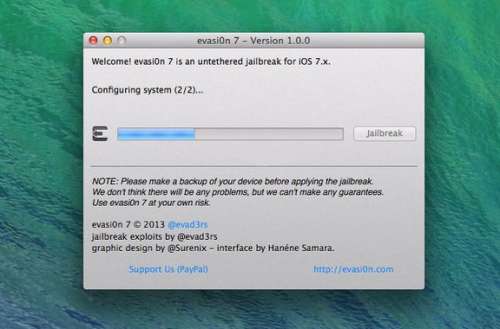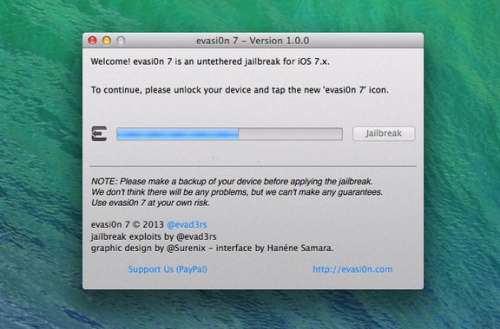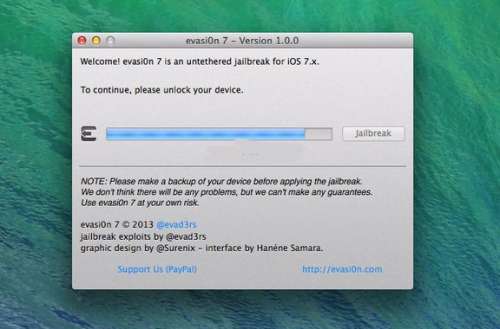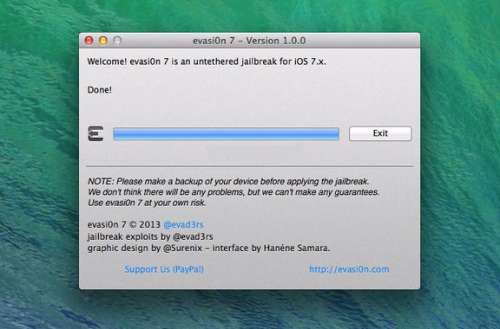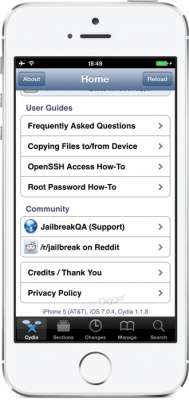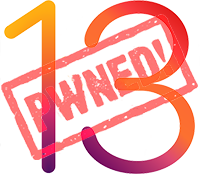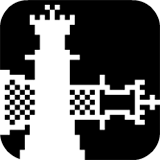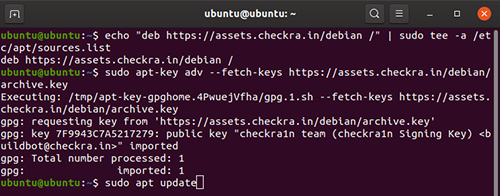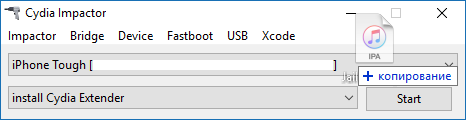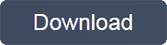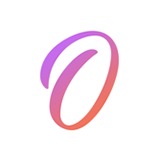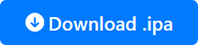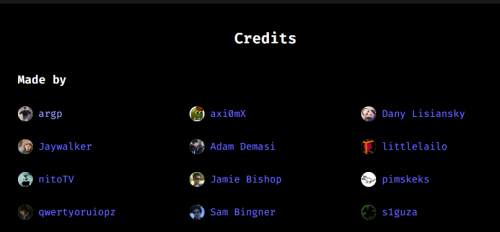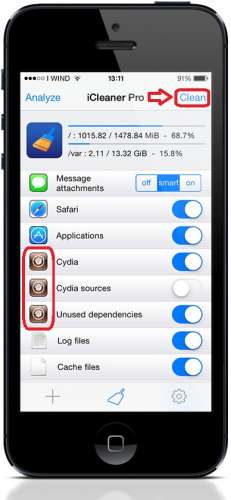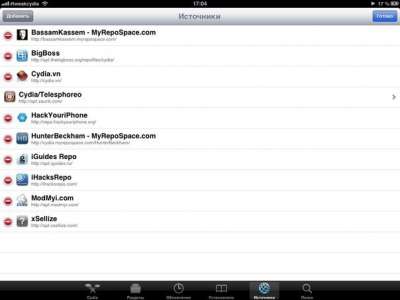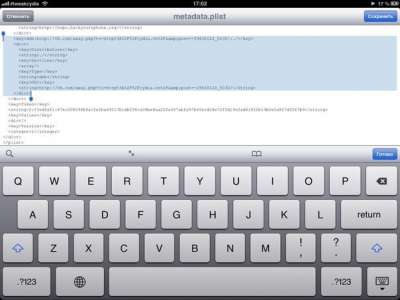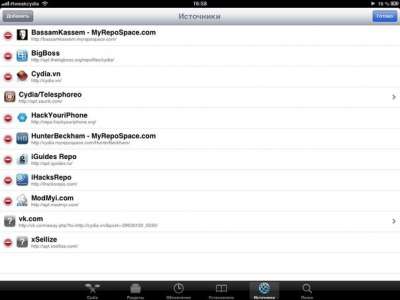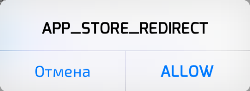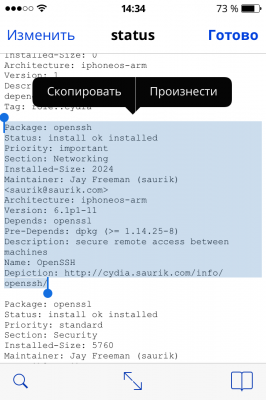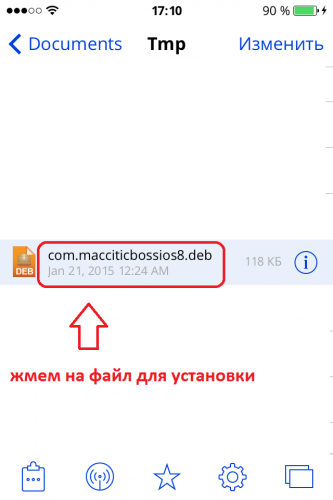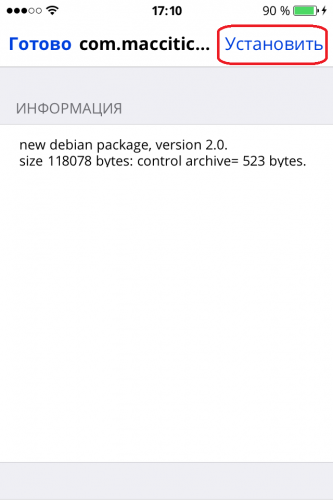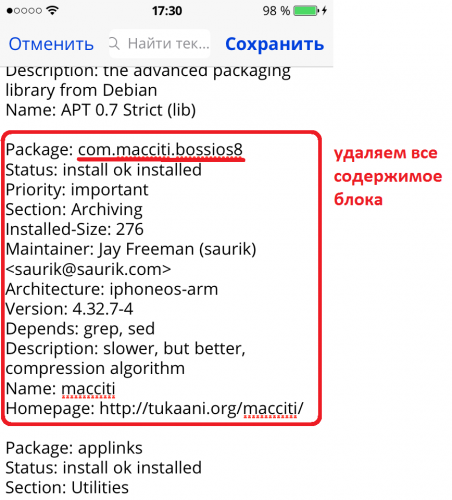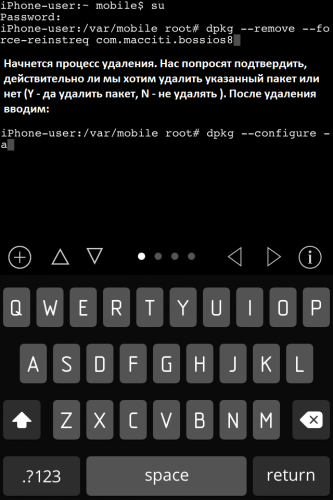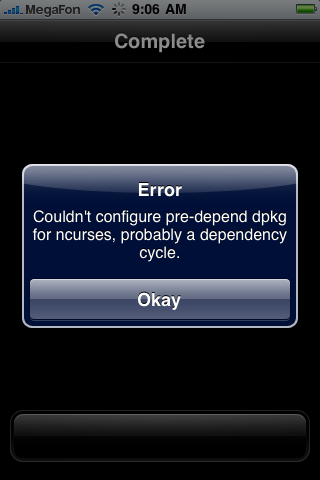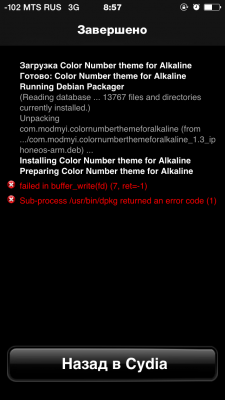после джейлбрейка вылетают приложения
После джейлбрейка вылетают приложения
Отвязанный (непривязанный) джейлбрейк iOS 7
Шаг 1: Скачайте и установите последнюю версию iTunes и Evasi0n7. Запустите программу.
Шаг 2: Подключите устройство к компьютеру, откройте iTunes и выполните резервное копирование информации.
Шаг 3: Откройте evasi0n7 и на своем iPhone, iPad или iPod touch отключите пароль для экрана блокировки . Программа определит модель устройства и его прошивку.
Шаг 4: В окне программы станет активной кнопка «Jailbreak», кликните.
На этом этапе программа произведет загрузку необходимой информации, перезагрузит устройство и «зальет» установочные файлы Cydia. Процедура может занять некоторое время. Дождитесь окончания, не прерывайте установку и не отключайте смартфон или планшет от ПК.
Шаг 5: Когда на экране появится сообщение «To continue, please unlock your device and tap the new ‘Jailbreak’ icon», разблокируйте гаджет и найдите на рабочем столе новую иконку «evasi0n7». Кликните по ней один раз. Экран на несколько секунд станет белым, а затем появится домашний экран.
Шаг 6: Джейлбрейк продолжается: вы увидите в окне программы сопроводительную информацию о взломе устройства.
Шаг 7: Появится надпись Done! Можно закрыть приложение. Сейчас устройство перезагрузится. Процесс запуска устройства может занять длительное время. В некоторых случаях устройство придется перезапускать несколько раз.
Шаг 8: После загрузки своего iPhone, iPad или iPod touch вы увидите логотип Evasi0n с бегущими строчками внизу. iOS-устройство перезагрузится второй раз.
— Как избавиться от джейлбрейка/перейти на iOS 7.1.2? (переход на последнюю актуальную для устройства прошивку)
— Ввести устройство в режим DFU / Recovery и восстановить в iTunes.
— iFunBox/iTools не видят систему?
— Установите твик afc2add
— Где официальный сайт утилиты evasi0n7?
— http://evasi0n.com
— Как обновить Cydia до версии 1.1.12 на старых версиях evasi0n?
Зайдите во вкладку «Changes»; и при вылете окна «Essential Upgrade» нажмите «Upgrade Essential» и обновите — все пакеты.
— Я не вижу MobileSubstrate
— Он переименован в «Cydia Substrate»
Пользователям на iOS 7.0.x с джейлбрейком настоятельно рекомендуется установить программный пакет OpenSSH.
Установка программного обеспечения OpenSSH позволяет избежать проблем в случае возникновения сбоя одного или нескольких неофициальных приложений из Cydia. Например, если гаджет уйдет в циклическую перезагрузку. Пользователю не придется переходить на более новую iOS – достаточно подключиться мобильное устройство к компьютеру и удалить конфликтующие твики.
Кроме того, OpenSSH может понадобится для работы с программным обеспечением SemiRestore7. Выпущенная на этой неделе утилита дает возможность без труда восстановить ОС с джейлбрейком, предварительно очистив ее от всего лишнего. Приложение создает резервную копию файлов, удаляет все данные на устройстве и устанавливает Cydia. При этом девайс очищается от всех твиков и стороннего ПО, которое может замедлять его работу. Для использования SemiRestore7 требуется предварительно установленный пакет OpenSSH.
Найти OpenSSH можно в онлайн-каталоге Cydia. Программа бесплатная и доступна для загрузки как на смартфоне iPhone, так и планшетах iPad.
— ошибка evasi0n «failed to retrieve package info from the internet»
решение1 решение2
Что делать после джейлбрейка iOS 7 и какие могут быть проблемы?
Многие встретились с джейлбрейком впервые, кто то совсем новичок, кто то только купил iOS устройство и установил «джейл», но у всех есть вопрос, «Что делать после джейлбрейка iOS 7?». На этот вопрос мы попытаемся ответить в данной статье.
Что нам дал джейлбрейк iOS 7?
После джейлбрейка iOS 7 вам открываются огромные возможности iOS устройства. Файловая система теперь открыта, теперь все зависит от вас, как вы воспользуетесь этим.
Cydia — магазин твиков
Главной фишкой джейлбрейка стал магазин твиков Cydia. Магазин Cydia, это некий «агрегатор репозиториев». Репозитории — источники, в которых хранятся твики. После установки джейлбрейка, в Cydia есть стандартный набор репозиториев. Самый популярный из них — BigBoss. В нем есть как платные, так и бесплатные твики. Из за большого количества сторонних репозиториев, вы всегда сможете найти платный твик совершенно бесплатно. Твики привносят в ваше устройство что то новое, украшают и модифицируют систему. Первый запуск Cydia всегда занимает некоторое время, Cydia подготавливает систему устройства для себя.Во время этого процесса у вас возможно перезагрузится устройство, но ничего страшного. Так же при первом запуске вы выберете режим, в котором будете просматривать пакеты из Cydia (User, Hacker, Developer). Если вы впервые открыли Cydia, выберете User. User доступно меньше твиков, но этот режим безопаснее. В режиме Developer Вам доступны совершенно все твики из репозиториев.
Так же после того, как вы вошли в Cydia, вам предложат сделать обновления Cydia и других не маловажных макетов. Появится диалоговое окно, в котором будет несколько вариантов. Обязательно обновите все, нажав кнопку Update или похожую по смыслу!
Как добавить репозиторий?
Что бы добавить репозиторий, пройдите во вкладку Sources, после чего нажмите Edit>Add. Вам предложат ввести URL репозитория.
Что установить в первую очередь?
Первым делом мы не будем устанавливать темы оформления, а установим то, что обязательно должно быть у каждого пользователя джейлбрейка, некий «джентльменский набор джейлбрейкера»
Эти твики вы сможете установить пройдя на страницу твики и нажав «Install».
Что делать, если приложения начали вылетать?
После установки некоторых твиков у вас возможно начнут вылетать некоторые приложения. Не все твики оптимизированы под iOS 7 и не каждый твик совместим с тем, что у вас уже установлено. Исправить эту проблему можно просто пройдя в Cydia и удалить установленный твик.
Что делать, если телефон завис на «Яблоке»?
Если ваше устройство зависло на «Яблоке»,отказывается включаться, не входит в Safe Mode(безопасный режим) самостоятельно решение проблемы простое:
Делаете Hard Reset (зажимаете на несколько секунд Home и Power), затем включаете устройство и одновременно зажимаете кнопку (+) увеличение громкости, держите несколько секунд. После данных монипуляций ваше устройство должно перейти в режим Safe Mode. В Safe Mode все твики перестают работать и вы спокойно можете зайти в Cydia и удалить не рабочий твик.
Если Вы не знаете в чём именно причина можно очистить Cydia от всех твиков полностью:
Заходите в Cydia/Manage/Packages, находите Cydia substrate или на ранних iOS — Mobile substrate и удаляете пакет, вместе с этим пакетом удаляются все твики!
Вылетает Safari/Mail/Погода/Калькулятор, что делать?
Способ 2:
Способ 3:
В центру уведомлений нет информации о погоде:
Способ 1 (Рекомендованный):
Способ 2:
Способ 3:
Статус бар виден при просмотре Фотографий, а так же в приложении Камера. Статус бар меняет цвет в некоторых приложениях не правильно
Способ 1:
Перезагрузка устройства при попытке использовать поиск Spotlight
Способ 1:
Cydia пропала с рабочего стола
Способ 1:
Пропали уведомления из ЦУ
Способ 1:
Способ 2:
Переодические перезагрузки устройства/Respring
После джейлбрейка Evasi0n7 пользователи старых версий устройств столкнулись с проблемой частых перезагрузок устройства. Такими устройствами являлись iPhone 4 и iPhone 4s, именно они чаще всего имеют такую проблему. «Из за чего?»-спросите вы. Проблема таится в нехватке оперативной памяти. Вы открываете множество программ и игр, система нагружается и происходит перезагрузка. После перезагрузки системе опять хватает оперативной памяти.
Что бы избавиться от неконтролируемого Respring, сделайте следующее:
Статья будет пополняться, все вопросы пишите в комментарии!
Обновление 23.01.14: Переодические перезагрузки устройства/Respring
После джейлбрейка вылетают приложения
Лечим вылеты приложений в iOS 9
Кто-то, возможно, уже сталкивался с проблемой вылета приложений в iOS 9. В данном случае, я имею в виду взломанные приложения, установленные с помощью твика AppSync, а не скачанные из Appstore. Например, вы поставили приложение, но оно сразу же при запуске вылетает. Возможно, оно у вас работало на iOS 8 или более ранней версии, но тут не хочет даже запускаться. Столкнувшись с этим, первым делом, я начал грешить на последнюю версию iOS 9, но, как оказалось, дело совершенно не в этом.
На самом деле, причина в таблэтке, которой приложение модифицировано для возможности его использования другими пользователями. «С релизом iOS 9 Apple изменили 32-битную структуру файлов на 64-битных процессорах с 4096 на 16384 бит», как сообщает нам в своём Твиттере Saurik.
Итак, что нам потребуется:
1) Устройство на iOS 9.0-9.0.2 с джейлбрейком;
2) Следующие твики: iFile, Darwin CC Tools (версии 855, это важно), iOS Terminal. Все их можно найти в стандартном репо BigBoss;
3) Установленное на устройство вылетающее приложение.
Приступаем:
1) Запускаем iFile, переходим в каталог /user/bin/
2) Находим файл lipo и копируем по пути /var/mobile/ (и заодно ещё раз копируем в любую другую папку, с целью сохранить резервную копию)
3) Запускаем Terminal и вводим следующие команды:
К сведению :
Когда будете вводить пароль, терминал не будет отображать его ввод ни буквами, ни звездочками, никакими другими символами. Так и должно быть.
4) Мы с вами переподписали файл lipo под наши нужды, теперь нужно проверить его свойства. Они должны быть следующими:
User: Read, Write, Execute
Group: Read, Execute
World: Read, Execute
5) После проверки свойств, нажимаем Done (Готово) и копируем полученый файл lipo обратно в /usr/bin/, на сообщение о том, что файл с таким названием уже существует, нажимаем Overwrite (перезаписать).
6) Теперь нам нужен бинарный файл приложения, которое мы лечим. Найти его можно по пути:
/var/mobile/Containers/Bundle/Application/ /
Бинарный файл не имеет расширения, и, как правило, называется в точности как приложение, или сокращение от его названия.
7) Переносим его по пути /var/mobile/ и для удобства переименовываем в «1»(без кавычек), (но его оригинальное название необходимо запомнить или записать в абсолютной точности)
8) Возвращаемся в Терминал и вводим следующие команды:
9) После этого по пути /var/mobile/ у нас появится новый, пропатченный бинарный файл. К слову, весить он будем меньше, чем старый, примерно наполовину. Его мы копируем и вставляем обратно, откуда взяли (/var/mobile/Containers/Bundle/Application/ / ), перезаписываем старый файл.
10) Последним шагом мы должны изменить свойства полученного бинарного файла на следующие:
User: Read, Write, Execute
Group: Read, Write, Execute
World: Read, Write, Execute.
Сохраняем и наслаждаемся работой приложения, которое прежде отказывалось запускаться.
После джейлбрейка вылетают приложения
// macOS
Запустите checkra1n и действуйте согласно инструкции (Linux) с 7 шага.
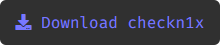

Изменения v0.12.2:
► 1. Включает USB на Apple TV 4k во время нормальной работы системы.
► 2. Исправляет сбой устройств A10 и A10X при попытке сделать джейлбрейк на iOS 14.3 и выше.
► 3. Исправлена ошибка, из-за которой некоторые LaunchDaemons загружались на платформу, где их не должно было быть.
Изменения v5.3.1:
► 1. Исправлена поддержка удаления оставшихся файлов из RootLessJB.
Изменения v5.3.0:
► 1. Добавлена поддержка iOS 12.3-12.3.1 и 12.4.1-12.4.8 для моделей iPhone 5S, iPhone 6 и iPad Air 1 с высокой надежностью эксплойта.
► 2. Исправлены редкие проблемы с надежностью в процессе джейлбрейка для всех устройств.
b1.
► 2. Исправлена логическая ошибка в отключении автоматического обновления.
► 3. Обновление Cydia в комплекте, чтобы исправить сбои на iOS 13.5 с включенной аппаратной клавиатурой.
Уважаемые джейлбрейкеры!
Список твиков совместимых с iOS 13.0-13.3
Список твиков совместимых с iOS 13.5
Будьте внимательны, не все твики оптимизированы под работу с iOS 13!
После джейлбрейка все функции должны работать, как обычно. 99% проблем вызвано действиями пользователя.
Важная информация:
s00n
( ͡° ͜ʖ ͡°)
[B]Автор джейлбрейка:[/B] команда [URL=https://twitter.com/checkra1n]@checkra1n[/URL], в составе которой [URL=https://twitter.com/qwertyoruiopz]@qwertyoruiop[/URL] (выступал на POC 2019 с презентацией о checkm8 и checkra1n) и [URL=https://twitter.com/axi0mX]@axi0mX[/URL] (человек, нашедший уязвимость в BootROM и описавший, как ее можно эксплуатировать). [OFFTOP]Полный список авторов есть на официальном сайте[/OFFTOP]
И хотелось бы уточнение, что поддерживается iOS 12.3+
Или в ветке по JB iOS 12 добавление checkra1n
После джейлбрейка вылетают приложения
Только для девайсов с jailbreak-ом!
Инструкции по получению джейлбрейка для своей iOS смотрите в этом разделе:
[FAQ] Путеводитель по инструкциям для получения джейлбрейка
Для решения некоторых проблем вам могут понадобится:
ˇЗаходите в Режим Safe Mode (безопасный режим), после чего идете в Cydia и удаляете проблемный твик.
— Идете по пути /Library/MobileSubstrate/DynamicLibraries ˇ
— По очереди переименовываете твики ( НАЗВАНИЕ_ТВИКА.dylib переименовываем, например, в НАЗВАНИЕ_ТВИКА.disabled ) и перезагружаете девайс.
Т.е. переименовали один твик, перезагрузились. Переименовали следующий, перезагрузились.
Таким образом, вы найдете твик, из-за которого произошел сбой работы системы.
Обнаружив проблемную программу, вы сможете удалить ее через Cydia
ˇ
Как видите у меня есть репозиторий с названием «vk.com», а добавился он таким образом из-за того что ссылка была скопирована с социальной сети Вконтакте. И так приступим к удалению данного репозитория:
Для этого на понадобится:
— iFile или Filza File Manager (если редактируем на устройстве);
— iFunBox [PC] или iTools [РС] (если редактируем на ПК)
Через текстовый редактор открываем файл /User/Library/Caches/com.saurik.Cydia/ sources.list
(в старых версиях Cydia /var/lib/cydia/ metadata.plist
В некоторые репозитории Cydia встроена реклама. Реклама эта в виде javascript-a и перенаправляет пользователя с Cydia в AppStore.
Говоря простым языком, бегаем мы по репозиториям Cydia, смотрим различные приложения, а потом бац! и нас выкидывает в AppStore, где предлагают установить на девайс какую-нибудь ненужную программулину.
1. Заходим в /var/lib/dpkg/
2. Открываем status через текстовый редактор.
Ищем тот твик, из-за которого произошла ошибка.
Удаляем полностью блок, содержащий в себе данные об установленном пакете.
Пример с пакетом OpenSSH: (вы, соответственно, ищете тот, из-за которого произошла ошибка)
3. Перезапускаем Cydia (а лучше перезагрузить устройство)
4. Если после этого Сидия не заработала, делаем тоже самое с файлом available ( /var/lib/dpkg/ )
Допустим, у нас вылезла ошибка:
По первому способу:
Переустанавливаем deb-пакет программы bossios8 (com.macciti.bossios8.deb)